
说明:安全下载是通过360助手获取所需应用,安全绿色便捷。
ev录屏app是提供录音的工具平台,可以帮助你录制不同清晰度的视频,可以支持横屏和竖屏,录音也非常还原,操作也非常简单,还可以在线直播,录制和分享视频更方便,可以根据自己的需要自主选择,全屏、选定录音、摄像头录音、麦克风声音、系统声音、麦克风和系统声音录制。
Android10以上手机可实现系统声录制,根据需要录制的画面内容,自由选择不同的录制方向,开启摄像头录制,自动滚动文本,流畅录制短视频。
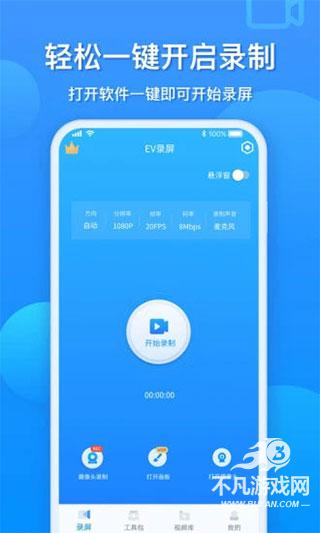
1、悬浮窗:灵活控制屏幕录制的开始和结束,实现一键截图
2、画笔功能:开启画笔功能,对桌面内容进行批注。
3、视频编辑:支持视频剪切和合并,并可以添加字幕、音频和水印。 丰富的编辑功能,随心编辑
4、视频压缩:您可以压缩视频体积,以减少视频占用的大小。
5、GIF功能:一键导出视频片段为GIF动画,随时分享
6、开始直播:支持在线直播,自由选择直播质量、方式和地区
EV录屏手机版如何录屏?
1、下载安装好EV录屏app,根据需要,可进行基础录屏设置。
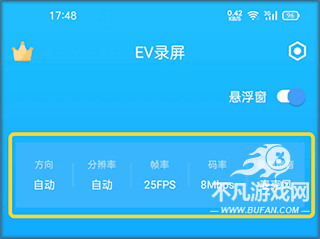
2、点“开始录制”,便返回桌面自动录制。

3、录制完成,返回EV录屏点“停止录制”。

4、弹出录制完成窗口,可以点击播放按钮播放当前视频。
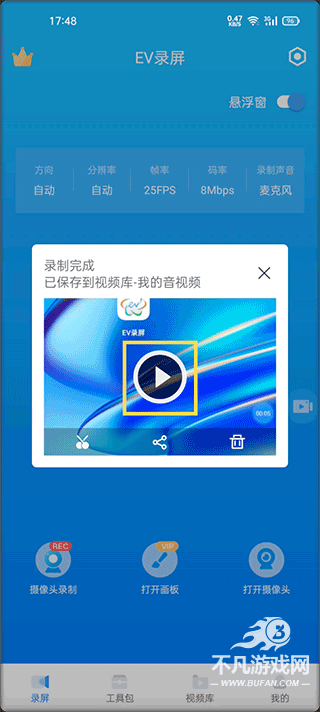
5、所录视频在EV录屏的视频库中可找到。
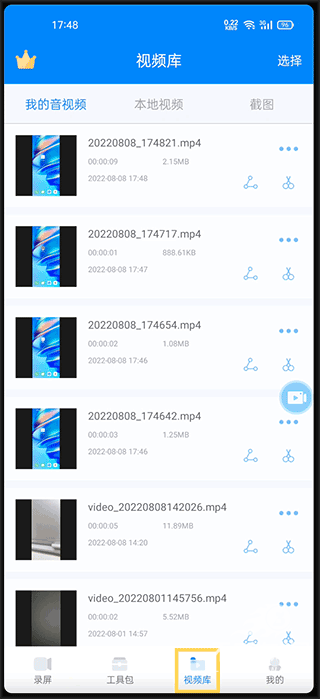
1、可以清晰记录手机桌面游戏的操作步骤,并支持实时分享。
2、简单实用的横竖方向录制手机屏幕的工具。
3、操作简单易上手,无需等待,一停就生成,就是这么简单。
ev录屏怎么录不上声音
检查录制音频设置:
打开EV录屏软件,找到“选择录制音频”区域。
确认是否选择了“不录音频”。如果是,则选择合适的录制音频方式,如“仅麦克风”、“仅系统声音”或“麦和系统声音”。
检查声音设置:
在底部任务栏找到声音图标,右键点击选择“声音”。
在打开的窗口中点击“录制”选项卡。
确保麦克风或您想要使用的音频设备为“启用”状态。如果设备为“已停用”,则右键点击并选择“启用”。
检查系统声音设置:
鼠标右键点击电脑右下角音量图标。
点击列表中的“声音”栏。
点击“通信”选项卡。
选择“不执行任何操作”,然后点击“应用”。这样可以避免系统声音在录制时被静音3。
更新或重装驱动程序:
有时音频问题可能与驱动程序有关。尝试更新或重新安装您的声卡驱动程序。
检查EV录屏软件版本:
确保您使用的是最新版本的EV录屏软件。旧版本可能存在一些已知的音频问题。
检查操作系统设置:
在某些情况下,操作系统的声音设置可能影响到EV录屏的音频录制。检查操作系统的声音设置,确保没有禁用或限制EV录屏的音频权限。
为你的观点站队
9.7
516评论